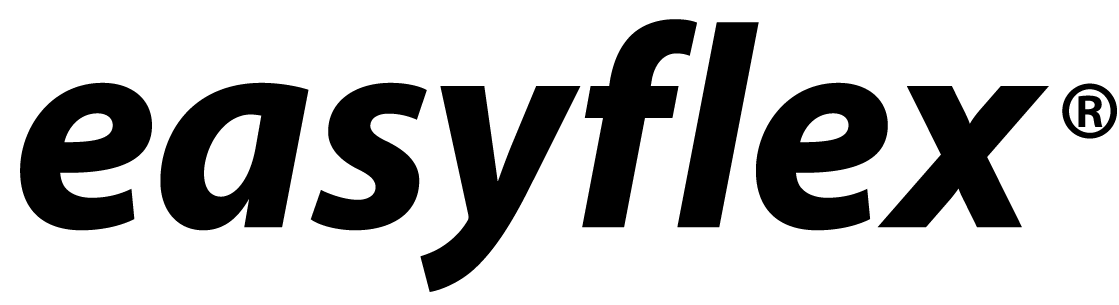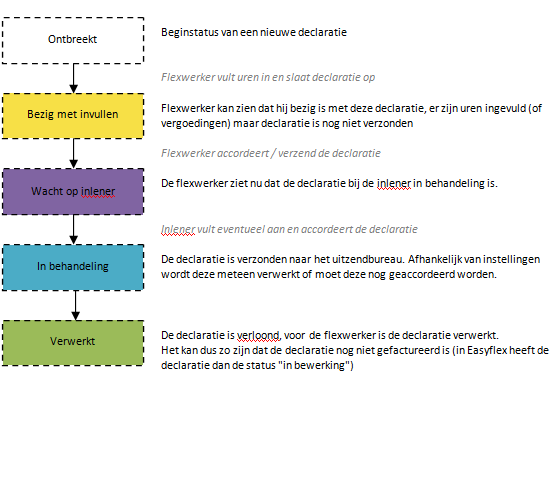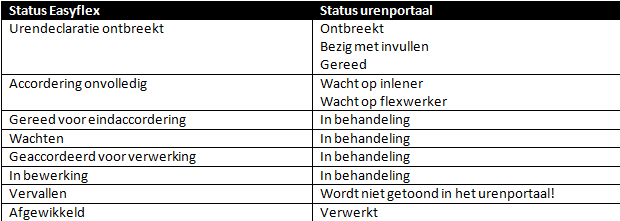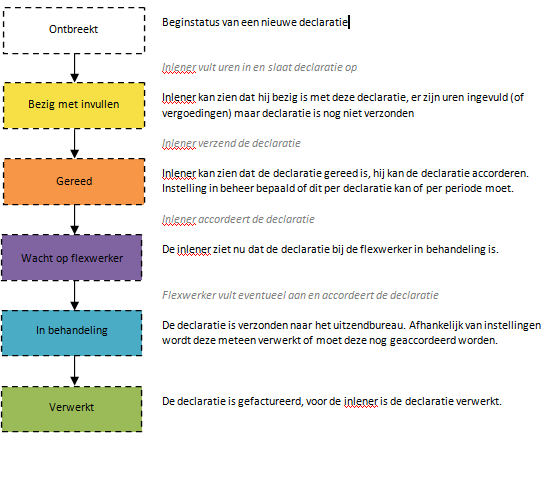Urenportaal
Het urenportaal is een digitaal declaratiesysteem voor relaties en flexwerkers. Met het urenportaal kunnen relaties en flexwerkers op een eenvoudige manier uren doorgeven. Tevens is er de mogelijkheid tot het inzien van facturen, loonspecificaties en jaaropgaven. Wat het urenportaal zo eenvoudig maakt is onder andere het automatisch berekenen van de gewerkte minuten. Werkt de relatie met decimalen dan rekent het urenportaal dit automatisch om naar minuten. Meer informatie over het berekenen van minuten vind je onder stap 3. Je kunt zelf bepalen welke looncomponenten beschikbaar zijn voor de relatie en de flexwerker waardoor de gehele verloning en facturatie vrijwel automatisch kan verlopen.
Je kunt al direct gebruik maken van het online aanleveren van uren, zonder dat je aanpassingen hoeft te doen aan jullie website. Je kunt de websites www.flexwerker.com en www.inlener.com gebruiken. Dit zijn wel standaard websites; je kunt niet aangeven of er tabbladen wel of niet beschikbaar moeten zijn. Alle standaard tabbladen zijn dus zichtbaar.
Wanneer je ervoor kiest om de flexwerker en relatie via de website in te laten loggen is het ook nog mogelijk om het urenportaal te integreren in jullie eigen website. Hiervoor kan een webservice-key aangevraagd worden waarmee jullie web-ontwikkelaar aan de slag kan. Zie verdere info hierover in het handboek.
Er zijn drie verschillende manieren om uren digitaal aangeleverd te krijgen. De mogelijkheden zijn:
- Digitale uren worden geaccordeerd door de flexwerker
alleen de flexwerker levert de uren aan bij de werkmaatschappij. - Digitale uren worden geaccordeerd door de relatie
alleen de relatie levert de uren aan bij de werkmaatschappij. - Digitale uren worden geaccordeerd door de relatie én flexwerker
zowel de relatie als de flexwerker leveren de uren aan bij de werkmaatschappij.
Welke mogelijkheden binnen jouw werkmaatschappij beschikbaar zijn gesteld, is afhankelijk van de bedrijfsinstellingen (Beheer > Bedrijfsinstellingen > Declaraties).
Daarnaast heb je de mogelijkheid om zelf te bepalen welke status de ingediende declaraties moeten krijgen. Je kunt kiezen uit:
- Gereed voor eindaccordering
Dit houdt in dat je zelf de declaratie nog op de status 'Geaccordeerd' moet zetten. - Geaccordeerd voor verwerking
Dit houdt in dat de declaratie gereed is voor de verloning, de declaratie gaat mee met de eerstvolgende verloning- en facturatie run.
Starten met het urenportaal:
- In 'Beheer > urendeclaraties website' kun je het urenportaal operationeel maken. Dit wordt beschreven in stap 1.
- In stap 2 wordt beschreven hoe je aan kunt geven dat een flexwerker en/of relatie gebruik mag maken van het urenportaal.
- De mogelijkheden van het urenportaal voor de flexwerker wordt uitgelegd in stap 3.
- De mogelijkheden van het urenportaal voor de relatie wordt uitgelegd in stap 4.
- In stap 5 wordt uitgelegd welke stappen je doorloopt om de verloning en facturatie volledig af te ronden.
Stap 1
Wanneer je al langer gebruik maakt van Easyflex, zonder het gebruik van het urenportaal, zijn er wat instellingen die aangepast moeten worden. Lees deze stappen hieronder. Wanneer het al staat zoals hieronder beschreven hoef je hier dus verder niets mee te doen.
- Heb je al toegang tot het tabblad ‘Beheer > Urendeclaraties website’? Dan hoef je niets te doen. Zo niet, dan stel je het tabblad beschikbaar via 'Beheer > Programmarechten'. Log hierna opnieuw in.
- Ga naar 'Beheer > Bedrijfsinstellingen > Declaraties'. Bekijk of hier de optie(s) voor het digitaal accorderen al aan staat. Zo niet kun je aangeven welke optie(s) bij jullie van toepassing zijn.
- In 'Beheer > Urendeclaraties website' kun je het urenportaal operationeel maken, wanneer dit nog niet is gedaan. Dit doe je door de optie ‘Ja’ te selecteren in het veld 'Urenportaal operationeel'. Na het wijzigen naar ‘Ja’ geef je de code in ter bevestiging.
Ga naar 'Beheer > Urendeclaraties' website.
Flexwerker instellingen & Relatie instellingen
Geef bij deze instellingen aan of je een eenvoudig of uitgebreid overzicht van de declaratie wil tonen voor de flexwerker en relatie. Geef hier, wanneer gewenst, ook een toelichting in. De toelichting is zichtbaar bovenaan de urendeclaratie. Het is niet mogelijk om bepaalde relaties hiervoor uit te sluiten.
Disclaimer accordering
Geef hier een tekst in wanneer gewenst. Deze wordt getoond aan de relatie op het moment dat de uren geaccordeerd worden.
Declaratiestatus
Wanneer de declaraties zijn ingediend door de relatie en/of flexwerker wordt de status van de declaraties gewijzigd. In dit veld kun je bepalen welke status de declaraties krijgen na het verzenden. Je hebt de keuze uit:
- Gereed voor eindaccordering
De declaratie moet door jullie nog op gereed gezet te worden. Geaccordeerd voor verwerking
De declaratie hoeft niet meer geaccordeerd te worden door jullie. Afhankelijk van de keuze bij loonafrekening zal de declaratie direct worden afgewikkeld of meegaan in de eerstvolgende verloning en facturatie run.
Loonafrekening
Deze optie is alleen beschikbaar wanneer je bij ‘Declaratiestatus’ hebt gekozen voor ‘Geaccordeerd voor verwerking’. Afhankelijk van de instellingen in beheer heb je de keuze uit:
- In batch afwikkelen voor alle verstreken loontijdvakken
De declaratie zal met de eerstvolgende verloningsrun worden meegenomen, mits het loontijdvak is verstreken. - In batch afwikkelen voor alle loontijdvakken
De declaratie zal met de eerstvolgende verloningsrun worden verloond, ongeacht of het loontijdvak is verstreken. - Direct afwikkelen alle loontijdvakken
De declaratie zal direct worden verloond nadat de relatie de declaratie heeft ingediend.
Facturatie
Afhankelijk van de instellingen in beheer heb je voor de facturatie van de declaratie de keuze uit:
- Produceren in eerstvolgende factuurrun
De declaratie zal gefactureerd worden zodra een factuurrun gedraaid wordt. - Produceren in eerstvolgende factuurrun na loonafrekening
De declaratie zal pas worden gefactureerd nadat de declaratie is verloond en daarna een factuurrun gedraaid wordt.
Signalering indien
Wanneer er afwijkende opgaven door de flexwerker en relatie zijn opgegeven of wanneer er opmerkingen zijn geplaatst, kun je hier op signaleren. In dit veld kun je vastleggen wanneer je een signalering wenst te ontvangen. Je hebt de keuze uit:
- Opgave flexwerker en relatie verschilt
Als de ingediende declaratie van de relatie en de flexwerker ongelijk zijn aan elkaar krijg je een signalering. - Opmerking geplaatst door flexwerker
Als de flexwerker een opmerking heeft toegevoegd ontvang je een signalering. - Opmerking geplaatst door relatie
Als de relatie een opmerking heeft toegevoegd ontvang je een signalering. - Einde werk aangegeven
Als de relatie of de flexwerker in de declaratie ‘Einde werk’ heeft aangevinkt krijg je een signalering. - Reserveringen opgenomen
Wanneer de flexwerker in de declaratie reserveringen opneemt ontvang je een signalering.
De signalering wordt getoond in het onderdeel ‘Frontoffice > Urendeclaraties’. Er wordt onder de kolom ‘M’ een uitroepteken (!) getoond. Dit betekent dat de declaratie niet automatisch de status ‘Geaccordeerd voor verwerking’ krijgt als je dit hebt aangegeven bij de ‘Declaratiestatus’. Je dient de declaratie dan zelf op 'Geaccordeerd voor verwerking' te zetten.
Looncomponenten
Hier zie je alle operationele looncomponenten uit 'Beheer > Bedrijfsinstellingen > Looncomponenten'. Je kunt zelf bepalen welke looncomponenten beschikbaar worden gesteld voor de flexwerker en/of relatie. Met uitzondering van de reserveringen kunnen looncomponenten die in 'Beheer > Bedrijfsinstellingen > looncomponenten' zijn vastgelegd voor alleen de flexwerker (facturatie: nee) niet beschikbaar worden gesteld voor de relatie.
Let op: Wanneer een looncomponent niet in de plaatsing is toegevoegd, is deze ook niet beschikbaar in het urenportaal.
Flexwerker
Hier kun je aanvinken of het looncomponent voor de flexwerker beschikbaar gesteld moet worden en of de flexwerker deze mag wijzigen. Bij wijzigen kun je denken aan het invoeren van gewerkte uren, stuks en kilometers. De vergoedingen met een eenheid van dag/ gewerkte dag en uur worden automatisch berekend. Deze kunnen niet handmatig gewijzigd worden.
Toelichting
Als er meerdere looncomponenten zijn vastgelegd onder een soort looncomponent dan wordt hier getoond welke looncomponenten er beschikbaar zijn. Bijvoorbeeld: Je stelt het looncomponent ‘Overwerk uren’ beschikbaar dan wordt in dit veld getoond welke overwerkuren er beschikbaar zijn zoals: 125% / 130% / 150%.
Relatie
Hier kun je aanvinken of het looncomponent voor de relatie beschikbaar gesteld moet worden en of de relatie deze mag wijzigen. Bij wijzigen kun je denken aan het invoeren van gewerkte uren, stuks en kilometers. De vergoedingen met een eenheid van dag / gewerkte dag en uur worden automatisch berekend. Deze kunnen handmatig niet gewijzigd worden.
Toelichting
Als er meerdere looncomponenten zijn vastgelegd onder een soort looncomponent dan wordt hier getoond welke looncomponenten er beschikbaar zijn. Bijvoorbeeld: Je stelt het looncomponent ‘Overwerk uren’ beschikbaar dan wordt in dit veld getoond welke overwerkuren er beschikbaar zijn zoals: 125% / 130% / 150%.
Stap 2
In stap 2 wordt beschreven hoe je de instellingen per relatie kunt aanpassen en hoe je de webservice in kunt schakelen voor de relatie en flexwerker. Daarnaast worden de stappen beschreven die je moet doorlopen om de declaraties zichtbaar te maken in het urenportaal.
Relatie
Frontoffice > Relaties > Urendeclaraties website
Je hebt zojuist in 'Beheer > Urendeclaraties website' het urenportaal operationeel gemaakt met standaard instellingen voor alle flexwerkers en relaties. In 'Frontoffice > Relaties > urendeclaraties website' heb je de mogelijkheid om per relatie afwijkende instellingen vast te leggen.
Frontoffice > Relaties > Webservices
Om het urenportaal beschikbaar te stellen voor de relatie ga je naar 'Frontoffice > Relaties > Webservices'. Hier kun je onder andere inloggegevens toekennen aan de relatie.
Flexwerker
Frontoffice > Flexwerkers > Webservices
Om het urenportaal beschikbaar te stellen voor de flexwerker ga je naar 'Frontoffice > Flexwerkers > Webservices'. Hier kun je onder andere inloggegevens toekennen aan de flexwerker.
Overige instellingen
Om de declaraties zichtbaar te maken in het urenportaal voor zowel de flexwerker als de relatie dien je in 'Frontoffice > Relaties > Overige gegevens' aan te geven dat je gebruik wilt maken van ‘Accorderen urendeclaraties’.
Hierna dien je in de plaatsing op het tabblad 'Factuurgegevens' aan te geven dat de declaraties geaccordeerd mogen worden. Dit doet door bij ‘Accorderen urendeclaraties’ te kiezen voor ‘Accorderen Relatie’, ‘Accorderen flexwerker’ of ‘Accorderen relatie en flexwerker’. Deze keuze is afhankelijk van de instellingen in 'Beheer > Bedrijfsinstellingen > Declaraties'.
Je kunt een selectie flexwerkers en relaties in één keer inloggegevens toekennen via 'Matching', middels een batch actie kun je kiezen voor 'Webservice inschakelen'.
Stap 3
Wanneer de flexwerker inloggegevens heeft ontvangen voor de webservices kan de flexwerker inloggen om gebruik te maken van het urenportaal. Voor een handleiding voor de flexwerker kun je de template 'FW- handleiding urenportaal flexwerker' beschikbaar stellen. Dit doe je in 'Beheer > Document management > Templates'. De template stel je beschikbaar als 'Standaard brief flexwerker'.
De flexwerker kan in het menu kiezen voor ‘Urenportaal’ om de declaraties getoond te krijgen. Afhankelijk van de keuze eerder ingesteld bij ‘Soort overzicht’ wordt nu de eenvoudige of uitgebreide versie getoond.
Bij beide overzichten heeft de flexwerker de volgende filterinstellingen:
- Status
Hier heeft de flexwerker de keuze uit de volgende statussen: Openstaande declaraties / Alle declaraties / Ingediende declaraties. - Periode
De flexwerker heeft hier de keuze uit: Alle periodes / een specifieke periode, bijvoorbeeld week 23. - Kostenplaats
Hier kan de flexwerker de keuze maken uit: Alle kostenplaatsen / zonder kostenplaats / een bij de relatie vastgelegde kostenplaats.
De declaraties voor de flexwerker in het urenportaal kunnen de volgende statussen hebben:
Het kan zijn dat bepaalde statussen worden overgeslagen, dit is de meest uitgebreide variant.
Afhankelijk van de gekozen looncomponenten ziet de declaratie er als volgt uit voor de flexwerker:
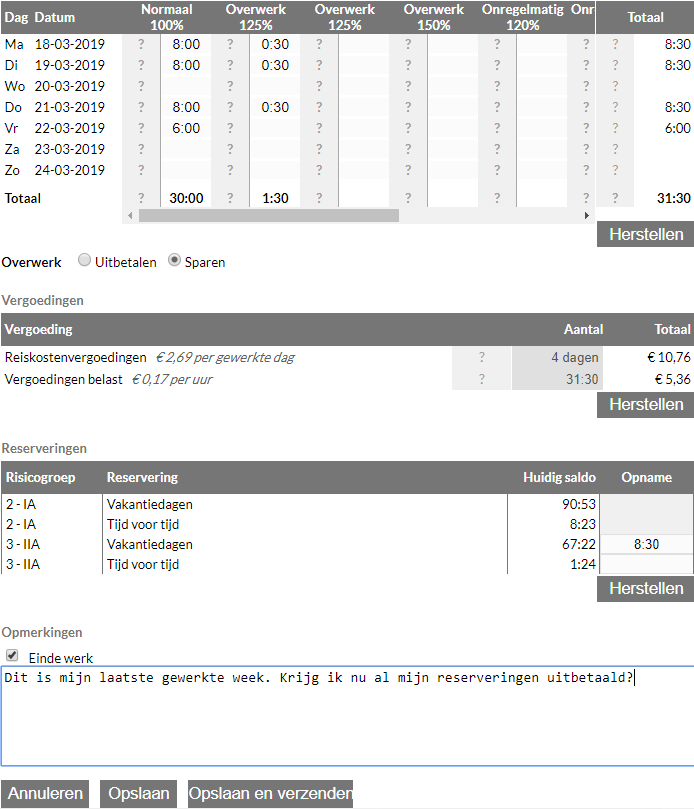
Met behulp van de pijltjes toetsen kan er genavigeerd worden in de declaratie. Uren kunnen in minuten maar ook in decimalen worden ingevuld. Bijvoorbeeld "3:45" blijft 3 uur en 45 minuten. "3,75" of "3.75" wordt omgerekend naar 3 uur en 45 minuten. Wanneer je minuten wilt invoeren maakt je gebruik van de dubbele punt (:) en wanneer je het omgerekend wilt hebben maak je gebruik van de komma (,) of de punt (.).
Vergoedingen kunnen met een punt of komma worden ingevoerd. "3.5" of "3,5" wordt allebei geaccepteerd. Als de punt als duizendtal wordt gebruikt, bijvoorbeeld "1.304,75" wordt dit ook geaccepteerd.
De kolommen in de urendeclaratie zijn als volgt ingedeeld:
Dag
Hier worden de dagen getoond van het loontijdvak. Bovenaan staat altijd de eerste dag van het loontijdvak en onderaan staat de laatste dag van het loontijdvak.
Datum
De datum behorende bij de dag wordt getoond.
Type looncomponent
Hier worden de looncomponenten getoond die zijn vastgelegd in de plaatsing. Er is een grijs en een wit veld, het grijze veld toont een vraagteken (?) of het aantal ingevoerde uren door de relatie. Dit veld is niet te bewerken door de flexwerker. Het witte veld wordt leeg getoond zodra de relatie niets heeft ingevoerd maar zal anders de uren tonen die de relatie heeft ingevoerd. Dit veld kan door de flexwerker nog worden aangepast.
Totaal
De kolom ‘Totaal’ telt zowel horizontaal als verticaal de uren bij elkaar op. De knop 'Herstellen' geeft de mogelijkheid om de wijzigingen in de declaratie ongedaan te maken en te herstellen naar de laatst opgeslagen versie.
Vergoeding
Onder deze kolom wordt het type vergoeding getoond dat is vastgelegd in de plaatsing.
Aantal
Afhankelijk van de eenheid die is vastgelegd in de plaatsing wordt hier automatisch een aantal getoond of heeft de relatie de mogelijkheid om een aantal in te voeren.
Totaal
Deze kolom toont per vergoeding het totaal in geld. De knop 'Herstellen' geeft de mogelijkheid om de wijzigingen in de declaratie ongedaan te maken en te herstellen naar de laatst opgeslagen versie.
Risicogroep
Hier wordt de sector risicogroep getoond waar de flexwerker reserveringen in opbouwt of heeft opgebouwd. Bijvoorbeeld een technische functie met uitzendbeding is sector risicogroep IIA.
Reservering
Het soort reservering waar de flexwerker een saldo voor opbouwt.
Huidig saldo
Het huidige saldo van de reservering wordt getoond.
Opname
Het bedrag of het aantal uren dat een flexwerker opneemt in zijn declaratie wordt hier getoond. Wanneer een flexwerker zijn reserveringen standaard uitbetaald krijgt (Frontoffice > Flexwerkers > Betalingen) zal bij de opname de tekst ‘Alles’ worden getoond.
Bij ‘Einde werk’ kan de flexwerker aangeven dat de werkzaamheden beëindigd zijn en dit de laatste urendeclaratie is.
Opmerkingen
Hier kan de flexwerker opmerkingen mee sturen. Deze komen voor jullie in Easyflex zichtbaar in de urendeclaratie onder het tabblad ‘Mededelingen’.
Met de knop 'Annuleren' annuleert de flexwerker het invoeren van de urendeclaratie en keert terug naar het overzicht. Eventueel ingevulde gegevens gaan verloren.
Met de knop 'Opslaan' slaat de flexwerker de declaratie op zonder hem te verzenden. De declaratie kan op een later tijdstip nog worden aangepast of verzonden.
Met de knop 'Opslaan en verzenden' slaat de flexwerker de declaratie op en verzend hem naar Easyflex. Als de flexwerker gekozen heeft voor verzenden is het niet meer mogelijk voor de flexwerker om de declaratie nog aan te passen.
Stap 4
Zodra de relatie inloggegevens heeft ontvangen voor de webservices kan er ingelogd worden om gebruik te maken van het urenportaal. Voor een handleiding voor de relatie kun je de template 'RL- handleiding urenportaal relatie' beschikbaar stellen. Dit doe je in 'Beheer > Document management > Templates > Bibliotheek'. De template stel je beschikbaar als 'Standaard brief relatie'.
De relatie kiest voor ‘Urenportaal’ om de declaraties getoond te krijgen. Afhankelijk van de ingestelde keuze bij ‘Soort overzicht’ wordt nu de eenvoudige of uitgebreide versie getoond.
Bij beide overzichten heeft de relatie de volgende filterinstellingen:
- Status
Hier heeft de relatie de keuze uit de volgende statussen: Openstaande declaraties / Alle declaraties / Alle ingediende declaraties. - Periode
De relatie heeft hier de keuze uit: Alle periodes / een specifieke periode, bijvoorbeeld week 23. - Kostenplaats
Hier kan de relatie de keuze maken uit: Alle kostenplaatsen / zonder kostenplaats / een bij de relatie vastgelegde kostenplaats.
De declaraties voor de relatie in het urenportaal kunnen de volgende statussen hebben:
Het kan zijn dat bepaalde statussen worden overgeslagen, dit is de meest uitgebreide variant.
De status 'Gereed' is bestemd voor relaties die met meerdere medewerkers in kunnen loggen. De relatie kan het dan zo inrichten dat medewerker A de urendeclaratie invult, en medewerker B de declaratie accordeert (eindcontrole).
Afhankelijk van de gekozen looncomponenten ziet de declaratie er als volgt uit:
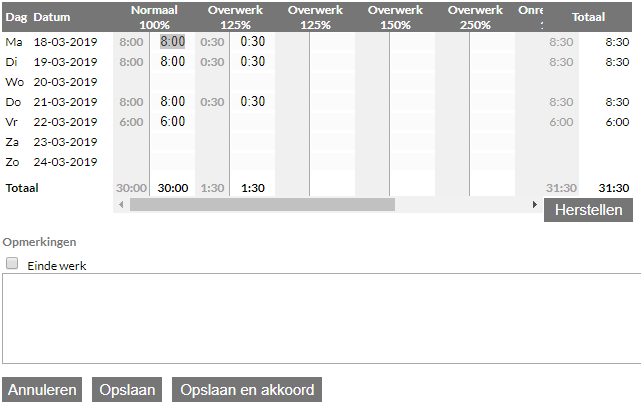
Met behulp van de pijltjes toetsen kan er genavigeerd worden in de declaratie. Uren kunnen in minuten maar ook in decimalen worden ingevuld. Bijvoorbeeld "3:45" blijft 3 uur en 45 minuten. "3,75" of "3.75" wordt omgerekend naar 3 uur en 45 minuten.
Vergoedingen kunnen met een punt of komma worden ingevoerd. "3.5" of "3,5" wordt allebei geaccepteerd. Als de punt als duizendtal wordt gebruikt, bijvoorbeeld "1.304,75" wordt dit ook geaccepteerd.
Dag
Hier worden de dagen getoond van het loontijdvak. Bovenaan staat altijd de eerste dag van het loontijdvak en onderaan staat de laatste dag van het loontijdvak.
Datum
De datum behorende bij de dag wordt getoond.
Type looncomponent
Hier worden de looncomponenten getoond die zijn vastgelegd in de plaatsing. Er is een grijs en een wit veld, het grijze veld toont een vraagteken (?) of het aantal ingevoerde uren door de flexwerker. Dit veld is niet te bewerken door de relatie. Het witte veld wordt leeg getoond zodra de flexwerker niets heeft ingevoerd maar zal anders de uren tonen die de flexwerker heeft ingevoerd. Dit veld kan door de relatie nog worden aangepast.
Totaal
De kolom ‘Totaal’ telt zowel horizontaal als verticaal de uren bij elkaar op.
De knop 'Herstellen' geeft de mogelijkheid om de wijzigingen in de declaratie ongedaan te maken en te herstellen naar de laatst opgeslagen versie.
Vergoeding
Onder deze kolom wordt het type vergoeding getoond dat is vastgelegd in de plaatsing.
Aantal
Afhankelijk van de eenheid die is vastgelegd in de plaatsing wordt hier automatisch een aantal getoond of heeft de relatie de mogelijkheid om een aantal in te voeren.
Totaal
Deze kolom toont per vergoeding het totaal in geld.
De knop 'Herstellen' geeft de mogelijkheid om de wijzigingen in de declaratie ongedaan te maken en te herstellen naar de laatst opgeslagen versie.
Bij ‘Einde werk’ kan de relatie aangeven dat de werkzaamheden beëindigd zijn en dit de laatste urendeclaratie is van de flexwerker.
Opmerkingen
Hier kan de relatie opmerkingen met betrekking tot deze urendeclaratie mee verzenden zodat deze zichtbaar worden in de urendeclaratie onder het tabblad ‘Mededelingen’.
Met de knop 'Annuleren' annuleert de relatie het invoeren van de urendeclaratie en keert terug naar het overzicht. Eventueel ingevulde gegevens gaan verloren.
Met de knop 'Opslaan' slaat de relatie de declaratie op zonder hem te verzenden. De declaratie kan op een later tijdstip nog worden aangepast of verzonden.
Met de knop 'Opslaan en verzenden' slaat de relatie de declaratie op en verzend hem naar u zodat u de declaratie volledig kan afhandelen. Als de relatie gekozen heeft voor verzenden is het niet meer mogelijk voor de relatie om de declaratie nog aan te passen.
Stap 5
Zodra de relatie en/of de flexwerker de declaraties hebben verstuurd worden deze zichtbaar in 'Frontoffice > Urendeclaraties'. Afhankelijk van de instellingen die in Beheer zijn ingevuld kunnen de declaraties de volgende statussen hebben:
- Gereed voor eindaccordering
De declaratie staat klaar om geaccordeerd te worden. Er is dus een actie door jullie als medewerker vereist. - Geaccordeerd voor verwerking
De declaratie staat gereed voor de verloning en/of facturatie. Wanneer je een verloning/facturatie start gaat de declaratie mee. - Accordering onvolledig
De accordering is onvolledig, dit betekent dat hij nog niet is geaccordeerd door de relatie of de flexwerker.
Wanneer de declaratie de status ‘Gereed voor eindaccordering’ of ‘Accordering onvolledig’ heeft kun je de declaratie bewerken en op ‘Geaccordeerd voor verwerking’ zetten. Zodra de declaratie wordt geopend worden de verzonden uren direct gevuld. Wanneer in 'Beheer > Urendeclaraties website' de instelling voor ‘Declaratiestatus’ op ‘Geaccordeerd voor verwerking’ is gezet en er is een signaal actief, zal de status van de urendeclaratie automatisch wijzigen naar ‘Gereed voor eindaccordering’.
Wanneer de declaratie de status ‘Geaccordeerd voor verwerking’ heeft is het afhankelijk van de instellingen in Beheer of de declaratie meegaat met de eerstvolgende verloning en/of facturatie.